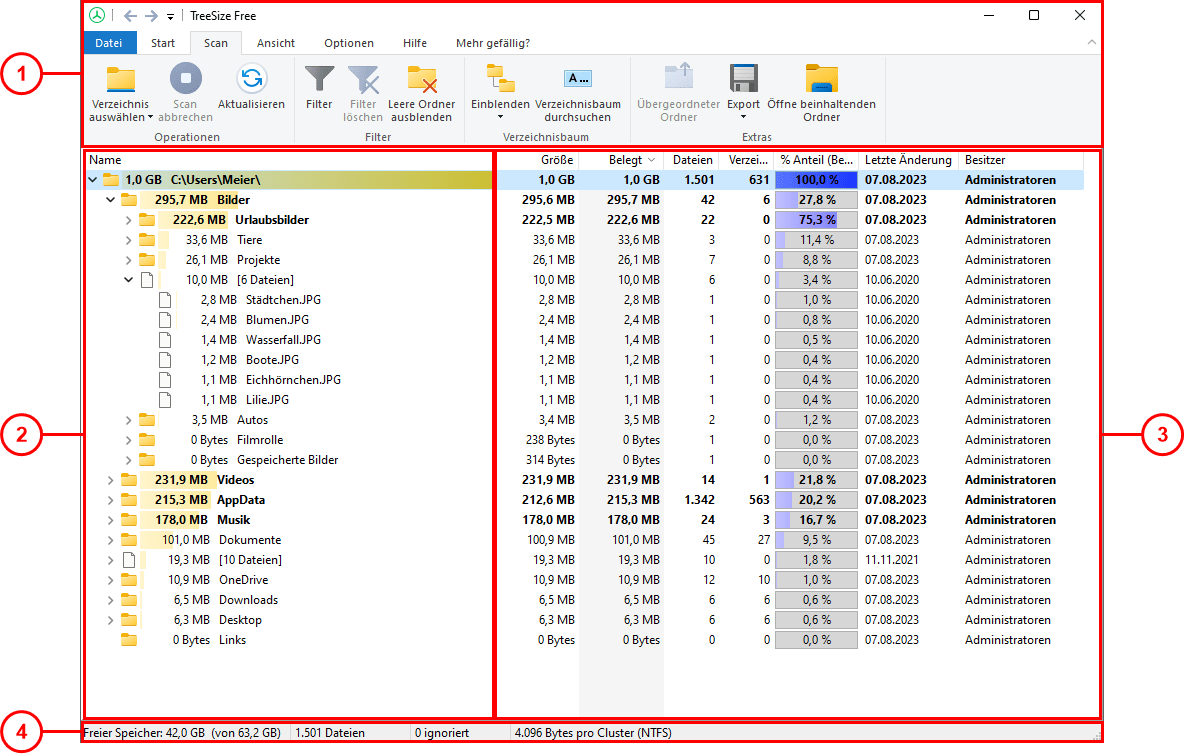
1. |
Das Ribbon Menüband von TreeSize Free erlaubt den Zugriff auf alle Befehle der Anwendung. Das Menüband ordnet zusammenhängende Befehle in sogenannte "Registerkarten" (oder kurz "Register"). So enthält das Register "Start" die am häufigsten in TreeSize Free verwendeten Funktionen, während das Register "Ansicht" Befehle bereitstellt, mit denen das Aussehen der Anwendung beeinflusst werden kann. Um einen Scan zu starten, klicken Sie bitte auf die Schaltfläche "Verzeichnis wählen". Die Vor- und Zurückpfeile in der Symbolleiste für den Schnellzugriff, zumeist die Titelleiste, ermöglichen zudem die Navigation durch die zuletzt ausgewählten Elemente im Verzeichnisbaum. |
|
2. |
Im Verzeichnisbaum wird eine grafische Übersicht der gescannten Festplatten oder Ordnern dargestellt. Die Pfeile vor den Ordnernamen können verwendet werden, um den Baum auf zu klappen und sich die beinhalteten Dateien anzeigen zu lassen. |
|
3. |
Die Detailansicht ermöglicht es, die Dateiinformationen jeder einzelnen gescannten Datei anzuzeigen. Diese Ansicht ist optional und kann über die Option "Ansicht > Details anzeigen" aktiviert werden. An dieser Stelle können Sie auch ein hierarchisch strukturiertes Kacheldiagramm anzeigen, um Ihre Daten zu visualisieren. Das Kacheldiagramm kann über die Option "Ansicht > Kacheldiagramm anzeigen" aktiviert werden. |
|
4. |
Beim Überstreichen von Menüeinträgen und Optionen mit der Maus zeigt die Statusleiste kleine Hinweise und Ausführungen zu den jeweiligen Optionen. |